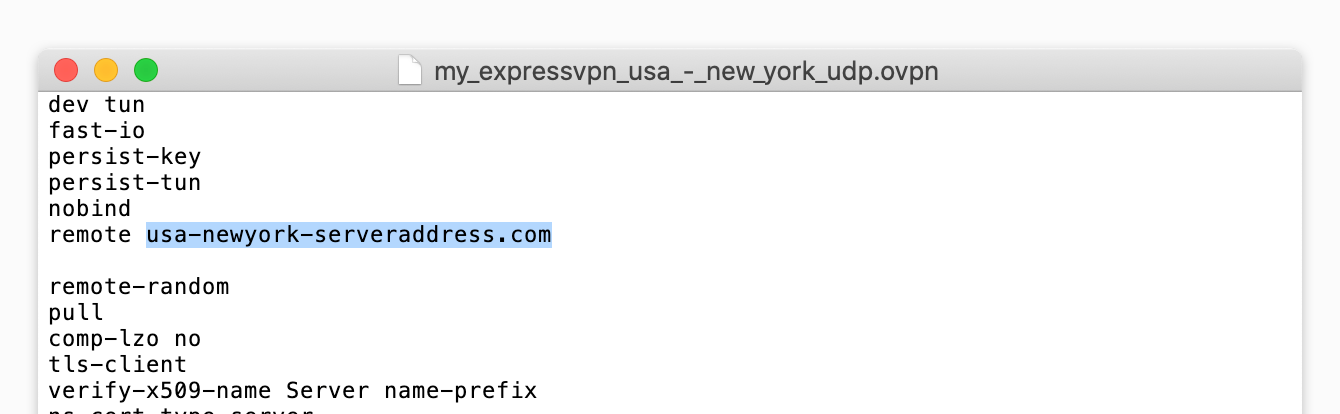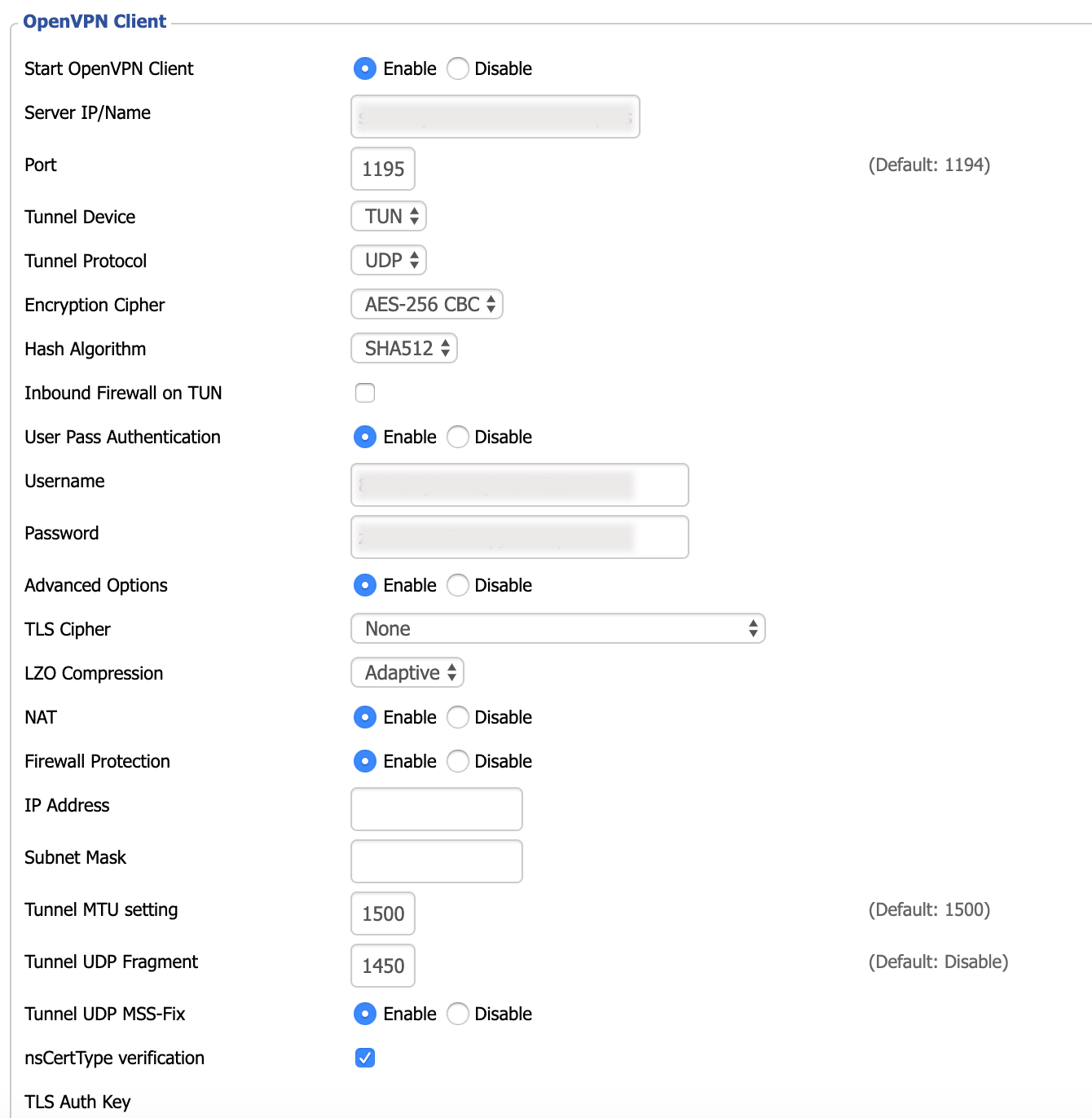Para utilizar nossos aplicativos e configurações, por favor, primeiro crie uma conta na ExpressVPN.
Nota: Você precisará de um firmware DD-WRT que possa rodar as últimas configurações de VPN e que tenha um mínimo de 8 MB de flash.
Este tutorial mostrará como configurar a ExpressVPN em seu roteador DD-WRT usando o protocolo OpenVPN.
Nem todas as localizações ExpressVPN podem estar disponíveis para conexões configuradas manualmente.
Se você deseja remover este aviso, abra o arquivo .ovpn com um editor de texto e:
- exclua a linha contendo keysize
or - adicione # em frente a (#keysize 256).
Alternativamente, você pode ignorar o aviso sem nenhum efeito negativo.
Para configurar a ExpressVPN em seu roteador DD-WRT, você precisará primeiro baixar os arquivos de configuração do OpenVPN a partir da página de configuração de sua conta ExpressVPN. Isto permitirá que você se conecte aos servidores da ExpressVPN. Siga estas instruções para configurar seu roteador com OpenVPN.
Ir para…
1. Encontrar suas credenciais de conta da ExpressVPN
1. Encontrar suas credenciais de conta da ExpressVPN
Ir para a página de configuração do ExpressVPN. Se solicitado, digite suas credenciais da ExpressVPN e clique em Entrar.
 Digite o código de verificação que foi enviado para seu e-mail.
Digite o código de verificação que foi enviado para seu e-mail.
À direita, com o OpenVPN já selecionado para você, você verá seu nome de usuário, senha e uma lista de arquivos de configuração do OpenVPN.
 Clique no(s) local(is) desejado(s) para fazer o download do(s) arquivo(s) .ovpn. Mantenha esta janela do navegador aberta. Você precisará desta informação para a configuração mais tarde.
Clique no(s) local(is) desejado(s) para fazer o download do(s) arquivo(s) .ovpn. Mantenha esta janela do navegador aberta. Você precisará desta informação para a configuração mais tarde.
Precisa de ajuda? Entre em contato com a equipe de suporte da ExpressVPN para obter assistência imediata.
2. Configurar seu roteador
Na barra de endereços do seu navegador, digite o endereço IP do painel de administração do roteador. Por padrão, este endereço é 192.168.0.1. (Se o endereço IP de seu roteador foi alterado no passado, e você não se lembra dele, você pode encontrá-lo nas configurações de seu dispositivo).
Faça login com o nome de usuário e senha de seu roteador. (Por padrão, ambos são admin.)
Na parte superior da página, clique na guia Serviços, depois clique na subguia VPN. Sob OpenVPN Client, ATIVE a opção Start OpenVPN Client. Isto revelará o painel de configuração do OpenVPN.
Os próximos passos podem variar dependendo da versão de seu firmware DD-WRT. Consulte a seção apropriada à sua versão DD-WRT.
Versões do DD-WRT com User Pass Authentication
Versões do DD-WRT sem User Pass Authentication
Para versões do DD-WRT com User Pass Authentication
Se o seu firmware DD-WRT tiver User Pass Authentication, sua tela deverá se parecer com a interface nestas etapas abaixo. Digite as seguintes informações:
- Server IP/Name: Para obter o IP/nome de seu servidor, clique com o botão direito do mouse no arquivo de configuração .ovpn e abra-o com qualquer editor de texto. Você verá o endereço do servidor listado entre a palavra “remote” e o número da porta de 4 dígitos. Copie e cole o endereço do servidor neste campo.

- Port: Digite o número após o IP/nome do servidor no arquivo .ovpn.
- Tunnel Device: Selecione TUN.
- Tunnel Protocol: Selecione UDP.
- Encryption Cipher: Selecione AES-256 CBC.
- Hash Algorithm: Selecione SHA512.
- User Pass Authentication: Selecione Enable.
- Username: Insira o nome de usuário que você encontrou anteriormente.
- Password: Digite a senha que você encontrou anteriormente.
- Advanced Options: Selecione Enable.
- TLS Cipher: Selecione None.
- L2O Compression: Selecione Adaptive.
- NAT: Selecione Enable.
- Tunnel UDP Fragment: Digite 1450.
- Tunnel UDP MSS-Fix: Selecione Enable.
- nsCertType verification: Marque a caixa de seleção.
A seguir, siga estas instruções para configurar suas chaves e certificados ExpressVPN.
Para versões do DD-WRT sem User Pass Authentication.
Se seu firmware DD-WRT não tiver User Pass Authentication, siga os passos abaixo:
Procure a caixa de texto Config Adicional e digite este comando:
auth-user-pass /tmp/auth.txt
Em seguida, digite as seguintes informações:
- Server IP/Name: Para obter o IP/nome de seu servidor, clique com o botão direito do mouse no arquivo de configuração .ovpn e abra-o com qualquer editor de texto. Você verá o endereço do servidor listado entre a palavra “remote” e o número da porta de 4 dígitos. Copie e cole o endereço do servidor neste campo.

- Port: Digite o número após o IP/nome do servidor no arquivo .ovpn.
- Tunnel Device: Selecione TUN.
- Tunnel Protocol: Selecione UDP.
- Encryption Cipher: Selecione AES-256 CBC.
- Hash Algorithm: Selecione SHA512.
- User Pass Authentication: Selecione Enable.
- Username: Insira o nome de usuário que você encontrou anteriormente.
- Password: Digite a senha que você encontrou anteriormente.
- Advanced Options: Selecione Enable.
- TLS Cipher: Selecione None.
- L2O Compression: Selecione Adaptive.
- NAT: Selecione Enable.
- Tunnel UDP Fragment: Digite 1450.
- Tunnel UDP MSS-Fix: Selecione Enable.
- nsCertType verification: Marque a caixa de seleção.
A seguir, siga estas instruções para configurar suas chaves e certificados da ExpressVPN.
Precisa de ajuda? Entre em contato com a equipe de suporte da ExpressVPN para obter assistência imediata.
3. Configurar suas chaves e certificados ExpressVPN
No campo Additional Config, digite o seguinte:
persist-key persist-tun fragment 1300 mssfix 1450 keysize 256
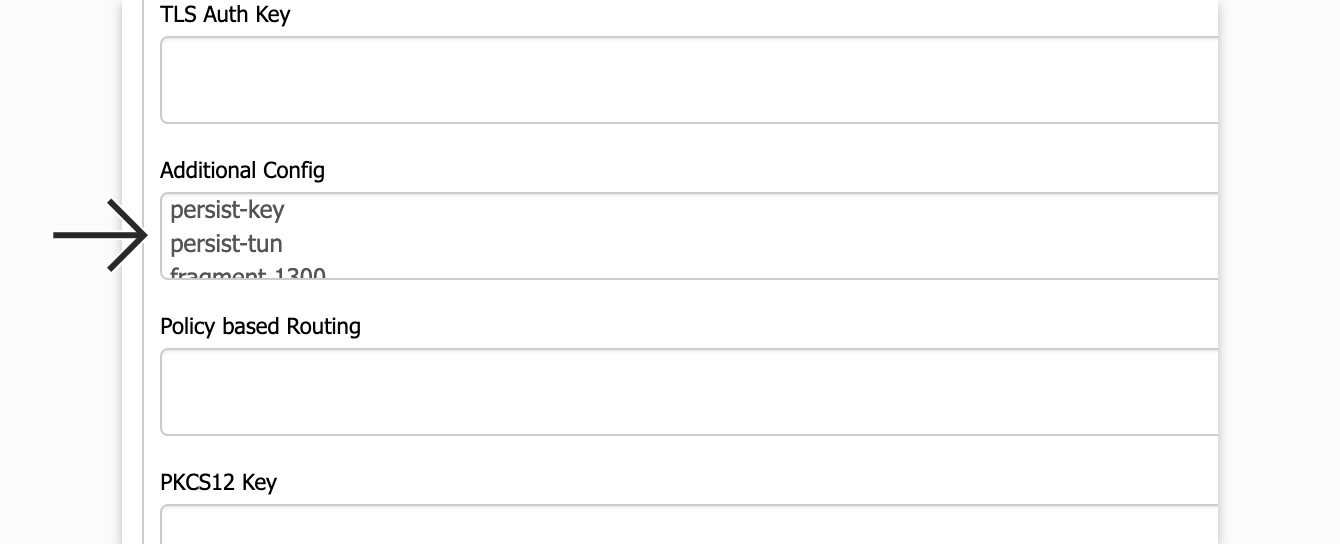 No campo TLS Auth Key, copie o texto entre as tags <tls-auth> e </tls-auth> no arquivo .ovpn e cole neste campo.
No campo TLS Auth Key, copie o texto entre as tags <tls-auth> e </tls-auth> no arquivo .ovpn e cole neste campo. 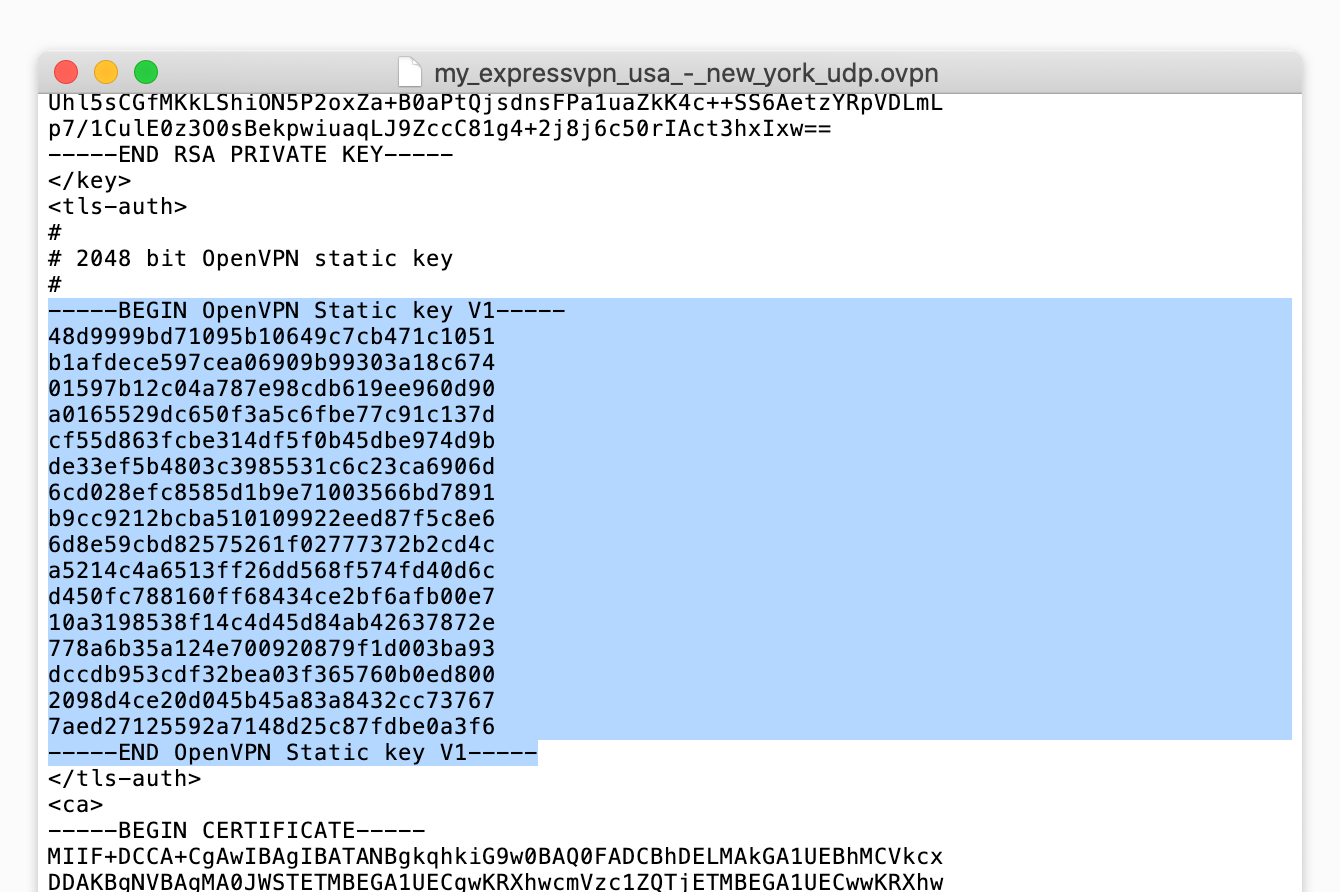
No campo CA Cert, copie o texto entre as tags <ca> e </ca>no arquivo .ovpn e cole neste campo. 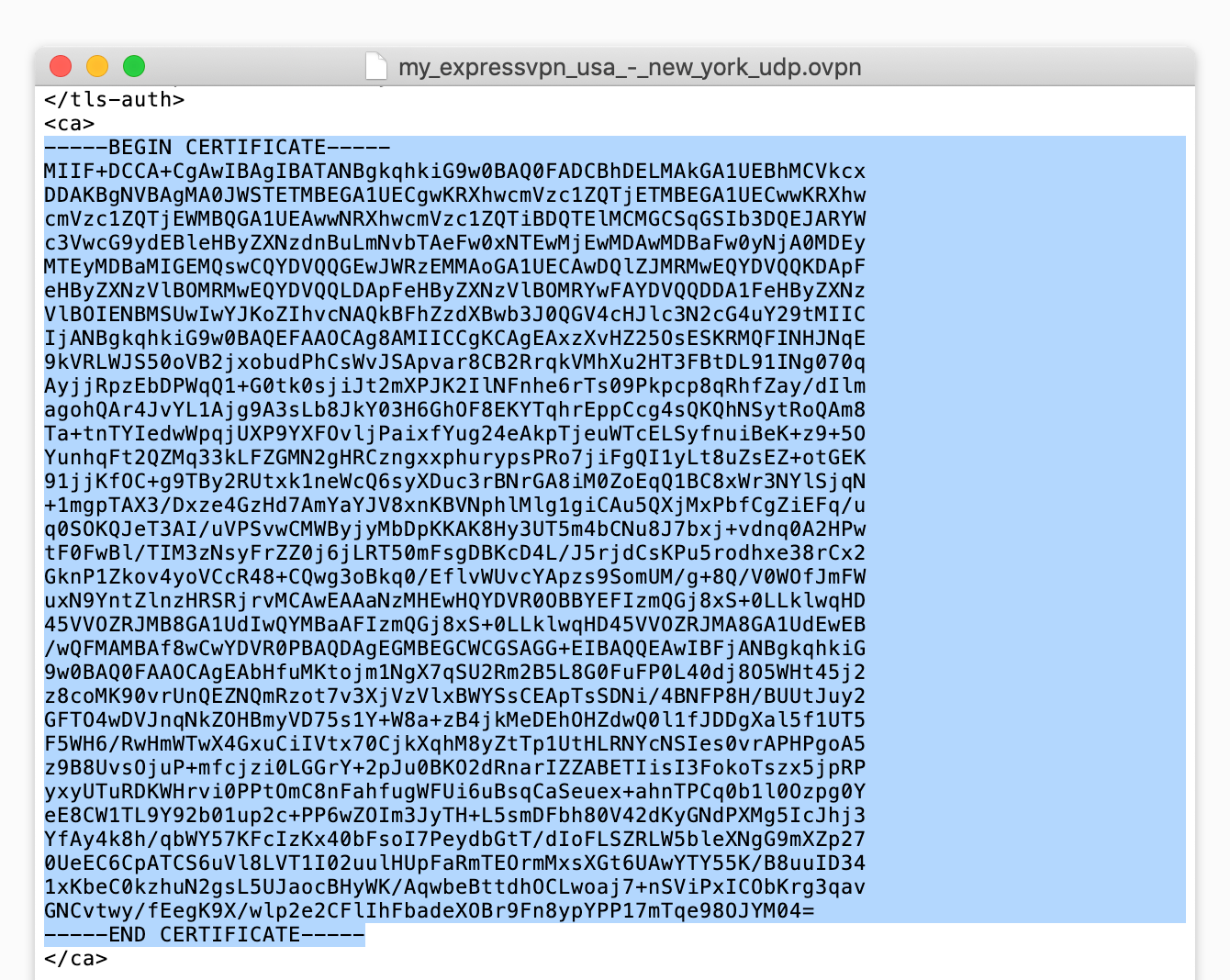
No campo Public Client Cert, copie o texto entre as tags <cert> e </cert> no arquivo .ovpn e cole-o neste campo. 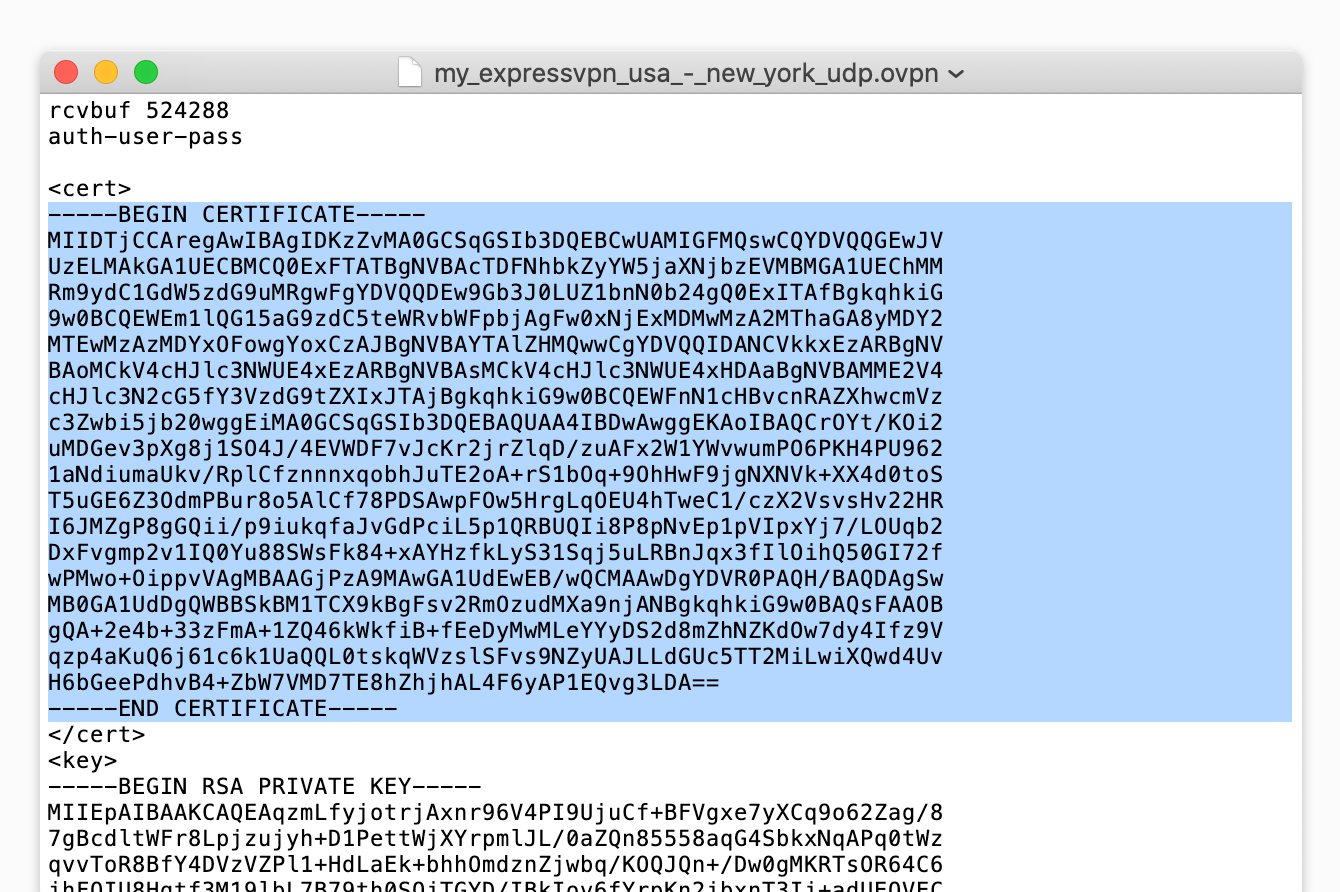
No campo Private Client Key, copie o texto entre as tags <key> e </key> no arquivo .ovpn e cole-o neste campo. 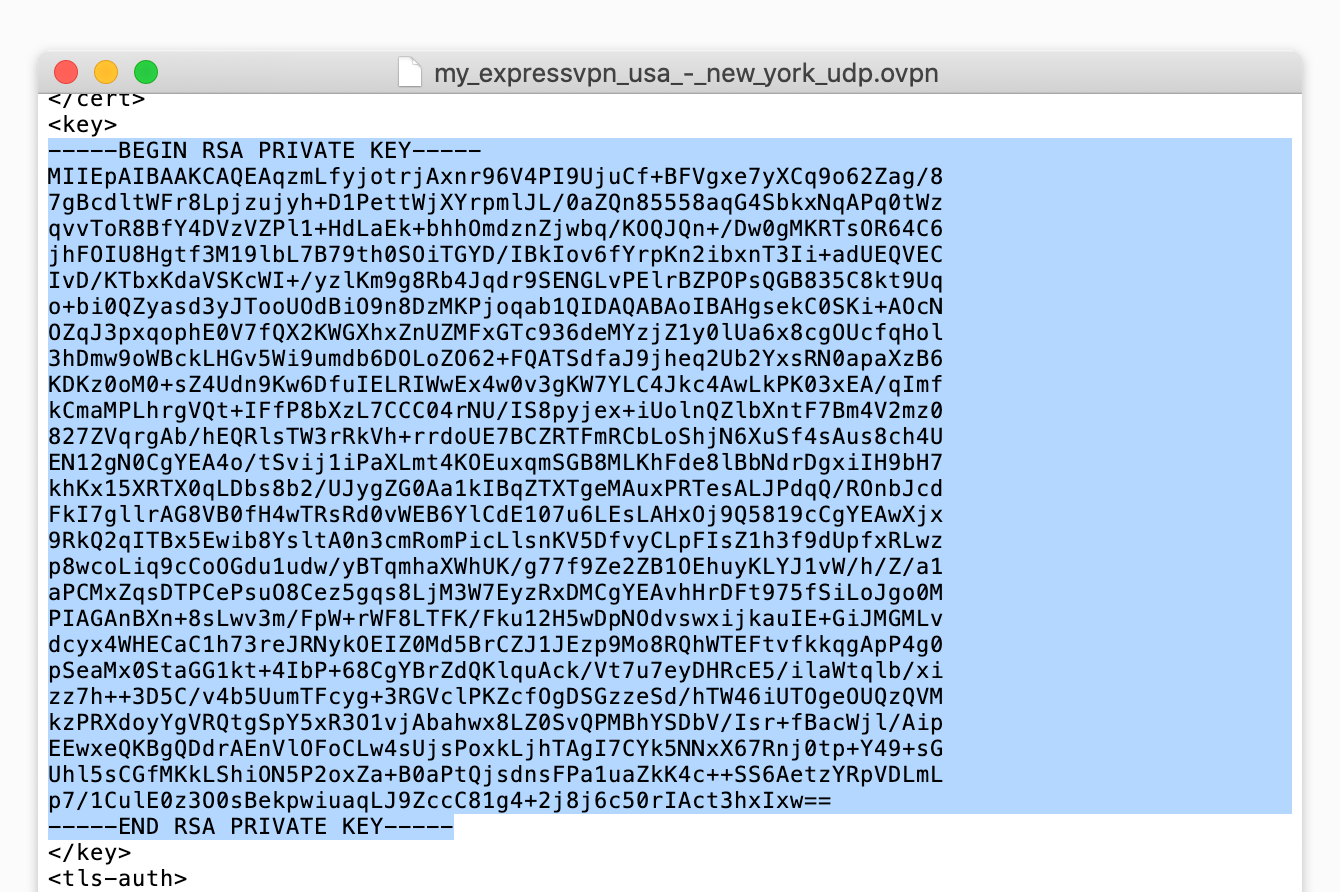
Clique em Save e depois em Apply settings para iniciar a conexão com a VPN.
Se você estiver usando o DD-WRT sem User Pass Authentication, vá até Administration > Commands aeinsira os seguintes comandos:
echo USERNAMEHERE > /tmp/auth.txt
echo PASSWORDHERE >> /tmp/auth.txt
Depois clique em Save Startup. Vá até Administration > Management e clique em Reboot Router.
Precisa de ajuda? Entre em contato com a equipe de suporte da ExpressVPN para obter assistência imediata.
4. Verificar o estado de sua conexão
Vá para Status > OpenVPN. Se sua conexão VPN for bem sucedida, você verá as palavras “CONNECTED SUCCESS” e as seguintes:
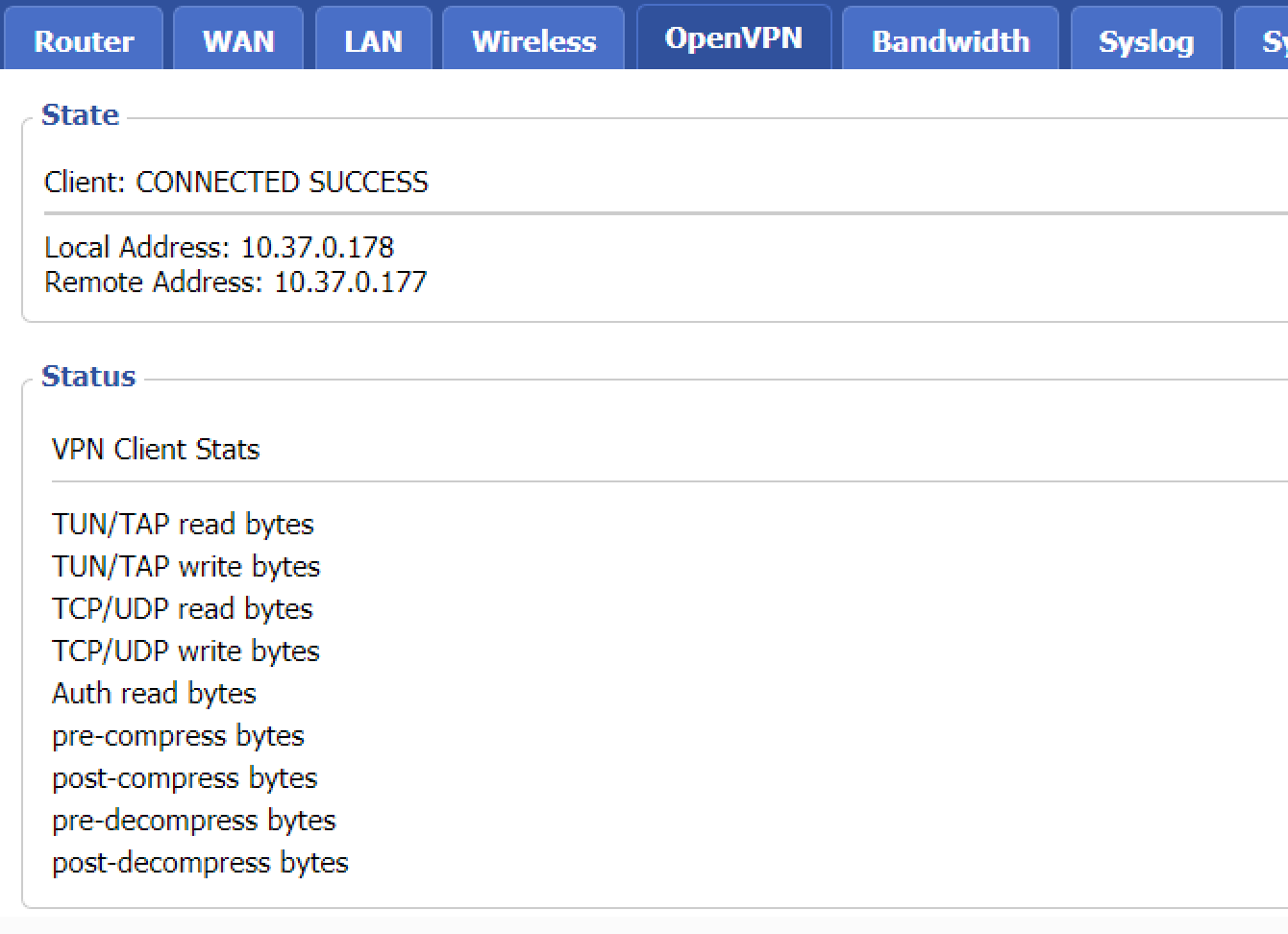 Se você não conseguir se conectar à VPN, seu roteador pode ter sido configurado para uma hora e data incorretas. Isto impede que seu roteador se conecte adequadamente ao servidor VPN. Para resolver isto, tente reiniciar a hora do sistema de seu roteador e conecte-se novamente à VPN.
Se você não conseguir se conectar à VPN, seu roteador pode ter sido configurado para uma hora e data incorretas. Isto impede que seu roteador se conecte adequadamente ao servidor VPN. Para resolver isto, tente reiniciar a hora do sistema de seu roteador e conecte-se novamente à VPN.
Precisa de ajuda? Entre em contato com a equipe de suporte da ExpressVPN para obter assistência imediata.